插入到word2007文档中的图片显示不出来怎么办
步骤一、首先打开word2007版本,然后点击上面的“office按钮”,弹出一个下拉窗口,在窗口上选择“word选项”,如下图所示:
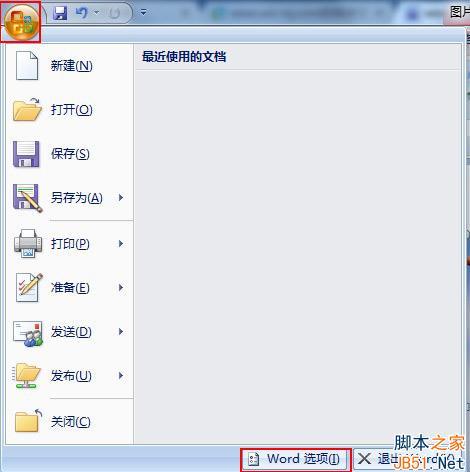
步骤二、点击word选项之后就会弹出一个对话框,然后在对话框上选择“高级”按钮,然后将右边窗口往下拉,找到“剪切复制、粘贴”选项卡下面的“将图片插入/粘贴为”选择“浮于文字上方”选项即可。同样在“显示文档内容”下面查看“先图片框”的前面勾是否去掉了。如果该项被勾选的话将其去掉即可。如下图所示:
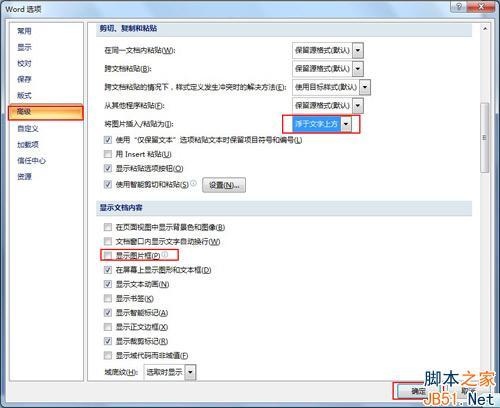
步骤三、设置完成后,现在在对文档进行插入图片的操作了,这里小编随意选择一张图片进入插入。选择之后,然后点击左上方的“压缩图片”按钮,就会弹出压缩图片对话框,在上面不要勾选“仅应用于所选图片”,如图所示:

步骤四、然后在点击上图对话框中的“选项”按钮,在下面将“保存时自动执行基本压缩和删除图片的剪裁区域”前面的勾勾起来。在点击“确定”即可。如图所示:

分享:
相关推荐
- 【word】 页边距怎么设置在哪里Word 05-20
- 【word】 如何删除Word空白页最后一页 04-22
- 【word】 Word页码怎么设置 04-15
- 【word】 word怎么自动生成目录步骤 03-31
- 【word】 Word文档删除线怎么加 02-06
- 【word】 Word文档里面的红色波浪线怎么去掉 02-06
- 【word】 Word文档怎么显示标尺 09-07
- 【word】 Word怎么把文字转换成表格 04-01
- 【word】 Word多张图片怎么对齐排版 04-01
- 【word】 Word怎么批量修改标题格式 03-19
本周热门
-
word字体间距太大而且调整不了是什么原因? 2016/07/21
-
如何将word改为 utf-8编码? 2016/11/07
-
word中不用回车怎么换行 2017/04/06
-
word中的网格对齐是什么意思 2016/08/15
-
WORD 自动编号到100 编号和文字之间出现了一个很大的空格怎么办 2016/11/27
-
如何删除Word中"删不掉"的空白页 2016/10/29
-
Word文档中万分号怎么打? 2017/02/11
-
word粘贴超出页面怎么办 2017/04/11
本月热门
-
WORD 自动编号到100 编号和文字之间出现了一个很大的空格怎么办 2016/11/27
-
如何删除Word中"删不掉"的空白页 2016/10/29
-
word表格不能编辑的原因,怎么解决? 2016/07/11
-
如何将word改为 utf-8编码? 2016/11/07
-
word中不用回车怎么换行 2017/04/06
-
Word文档中万分号怎么打? 2017/02/11
-
WORD文档怎么在字母的正上方加上符号 2016/07/30
-
Word中各种通配符^?.^#.^$.^&等等的使用 2013/06/01
-
编辑word时无法选中文字怎么办 2017/04/11
-
word怎么打印小抄?word小抄排版缩印教程 2017/03/16


